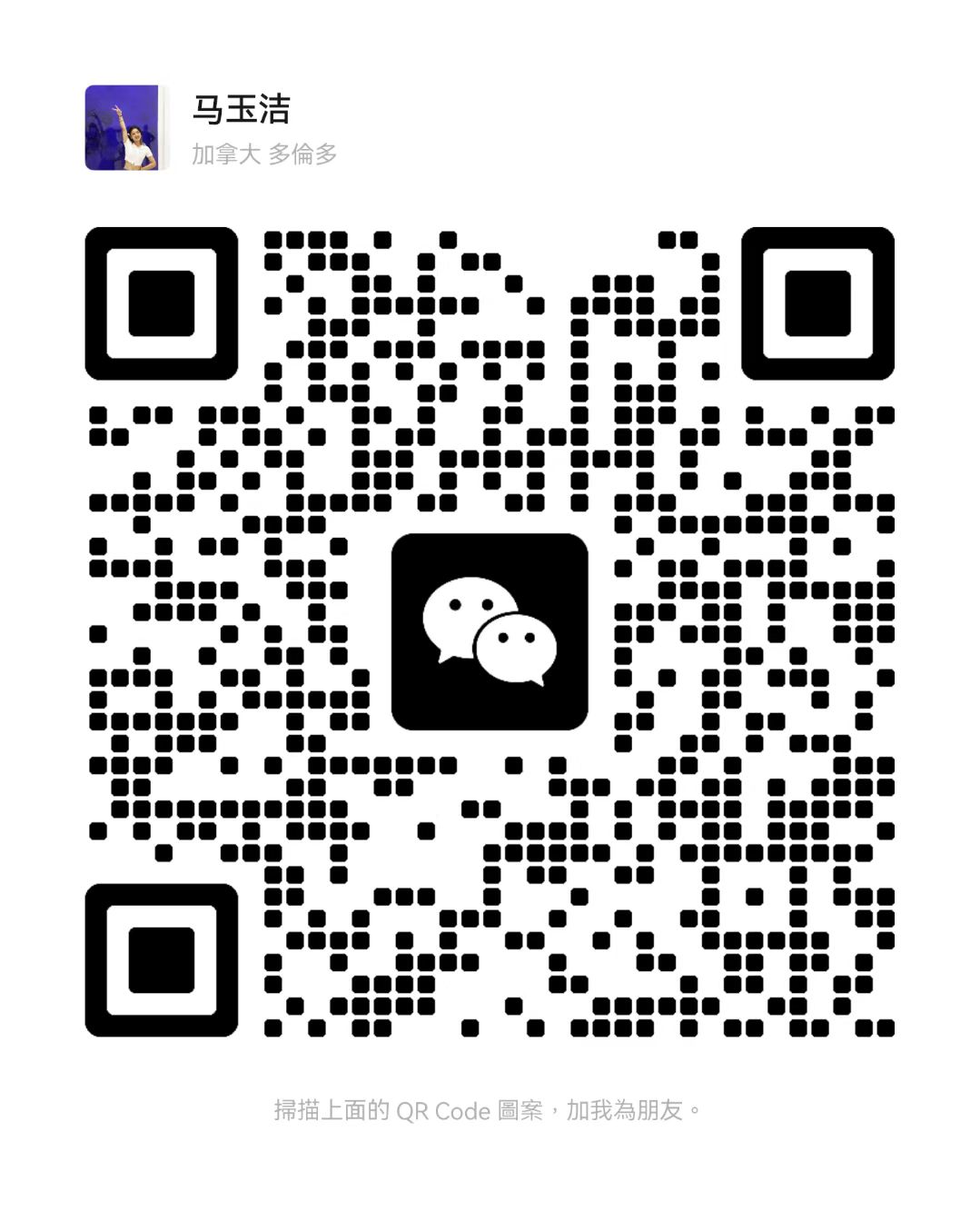Anaconda 简介
Anaconda 是一个流行的 Python 数据科学平台,提供了一个集中的环境来管理和运行各种数据科学工具和库。它特别适合数据科学家、研究人员和开发者,因为它简化了 Python 环境和包的管理。
主要特点
包管理:
Anaconda 提供了一个强大的包管理工具 conda,可以方便地安装、更新和管理各种 Python 包。
它支持多种编程语言,包括 Python、R、Julia 等。
环境管理:
Anaconda 允许用户创建和管理多个独立的环境,每个环境可以有不同的包和依赖项,避免了包冲突。
用户可以轻松地切换不同的环境,以满足不同的项目需求。
Jupyter Notebook:
Anaconda 自带 Jupyter Notebook,一个交互式的 Web 应用程序,允许用户创建和共享包含实时代码、方程、可视化和解释性文本的文档。
集成开发环境(IDE):
Anaconda 提供了 Anaconda Navigator,一个图形化界面,方便用户管理包和环境。
它还支持与多种 IDE 的集成,如 Visual Studio Code、PyCharm 等。
数据科学工具:
Anaconda 预装了许多常用的数据科学工具和库,如 NumPy、Pandas、Matplotlib、Scikit-learn 等。
它还支持大数据工具,如 Apache Spark。
多用户支持:
Anaconda 提供了多用户支持,适合企业、教室和研究实验室使用。
安装 Anaconda
下载 Anaconda:
访问 Anaconda 官方网站。
选择适合 Windows 系统的 Anaconda 版本进行下载。
安装 Anaconda:
运行下载的安装程序,按照提示进行安装。
在安装过程中,建议选择“Add Anaconda to my PATH environment variable”选项,以便在命令行中直接使用 Anaconda。
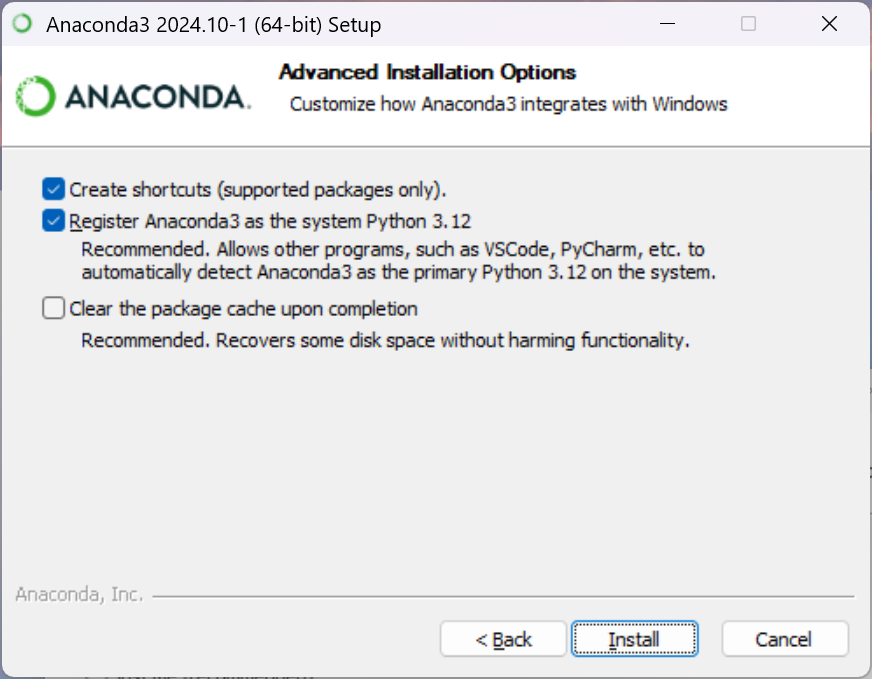
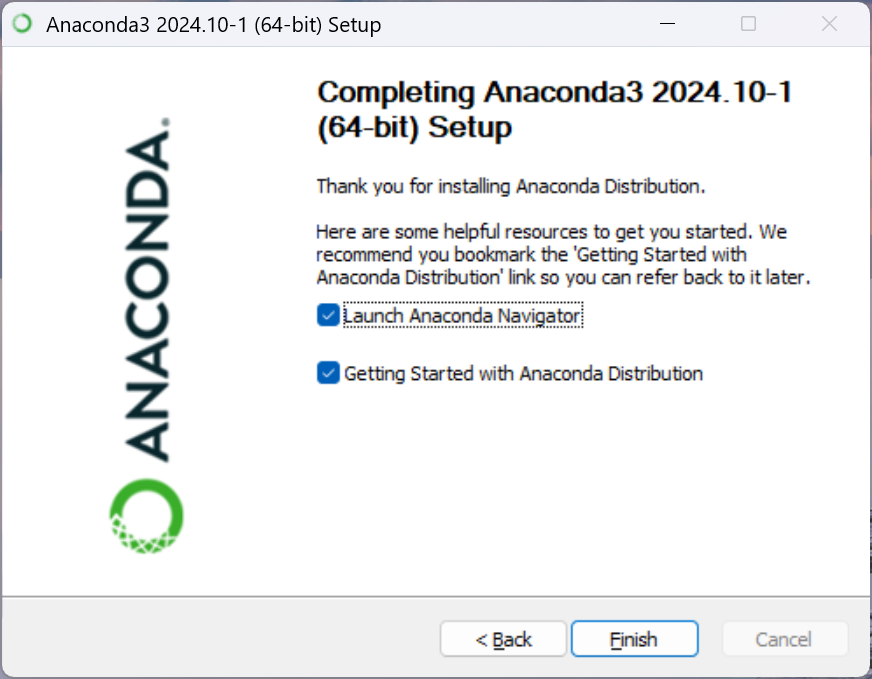
使用 Anaconda
启动 Anaconda Navigator:
安装完成后,启动 Anaconda Navigator,这是一个图形化界面,方便用户管理包和环境。
创建新的环境:
在 Anaconda Navigator 中,点击 “Environments” 选项卡,然后点击 “Create” 按钮创建一个新的环境。
为新环境选择一个名称,例如 myenv,并选择需要的 Python 版本。
安装和管理包:
在 Anaconda Navigator 中,点击 “Environments” 选项卡,选择一个环境,然后在右侧的 “Packages” 选项卡中搜索和安装所需的包。
启动 Jupyter Notebook:
在 Anaconda Navigator 中,点击 “Home” 选项卡,然后点击 “Launch” 按钮启动 Jupyter Notebook。
示例
以下是一个简单的示例,展示如何在 Anaconda 环境中创建一个新的环境并安装 Jupyter Notebook:
创建新的环境:
conda create -n myenv python=3.8激活新环境:
conda activate myenv安装 Jupyter Notebook:
conda install notebook启动 Jupyter Notebook:
jupyter notebook常见问题
如何更新 Anaconda:
使用以下命令更新 Anaconda:
conda update anaconda如何管理环境:
创建新环境:
conda create -n myenv python=3.8激活环境:
conda activate myenv删除环境:
conda remove --name myenv --all如何安装特定版本的包:
使用以下命令安装特定版本的包:
conda install package_name=version官方资源
Anaconda 官方文档:https://docs.anaconda.com/
Anaconda 官方网站:https://www.anaconda.com/